Connecter BigQuery Auto-Setup à GA4
Table des matières
Tutoriel étape par étape
Connecte ton projet BigQuery à GA4
1. projet BigQuery correctement créé ?
Après avoir créé un nouveau projet BigQuery via l'Auto-Setup en un clic, tu vois son ID de projet sur fond vert. Tu auras besoin de cet ID de projet dans un instant.
Le projet a été créé dans le compte Google, qui a été connecté à Varify via la configuration de suivi.

2. associer Google Analytics Property au projet
- Clique sur le lien "Open GA4 settings to link the BigQuery Project".
- Tu peux aussi y accéder via GA4 lui-même :
Admin > Liens produits > Liens BigQuery > Lien - Dans les deux cas, assure-toi que tu te trouves dans la bonne propriété GA4.
- Tu peux aussi y accéder via GA4 lui-même :
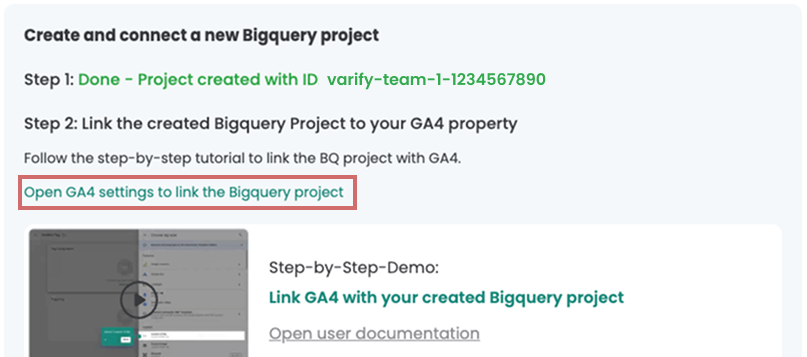
- Clique sur "Choose a BigQuery project" pour associer un projet.
- Choisis le projet dans la liste, avec l'ID de projet qui est affiché dans Varify.
- Confirme en cliquant sur "Confirm".
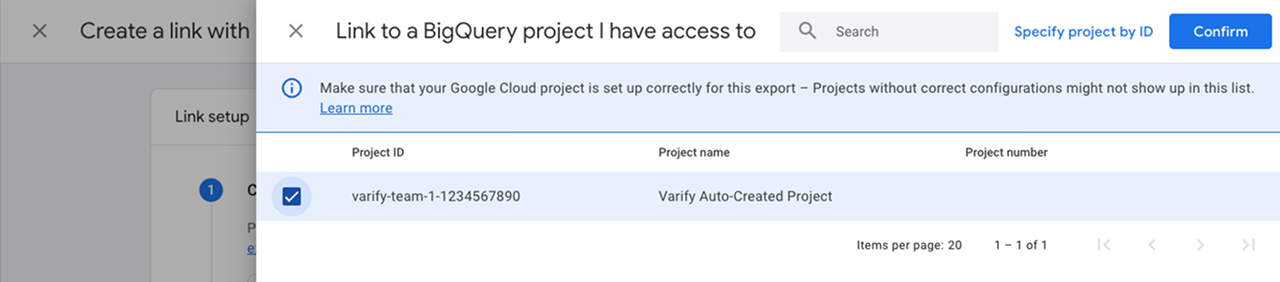
- Choisis maintenant un emplacement pour les données d'exportation de GA4 dans ton BigQuery dans ton projet.
- Clique sur "Next".
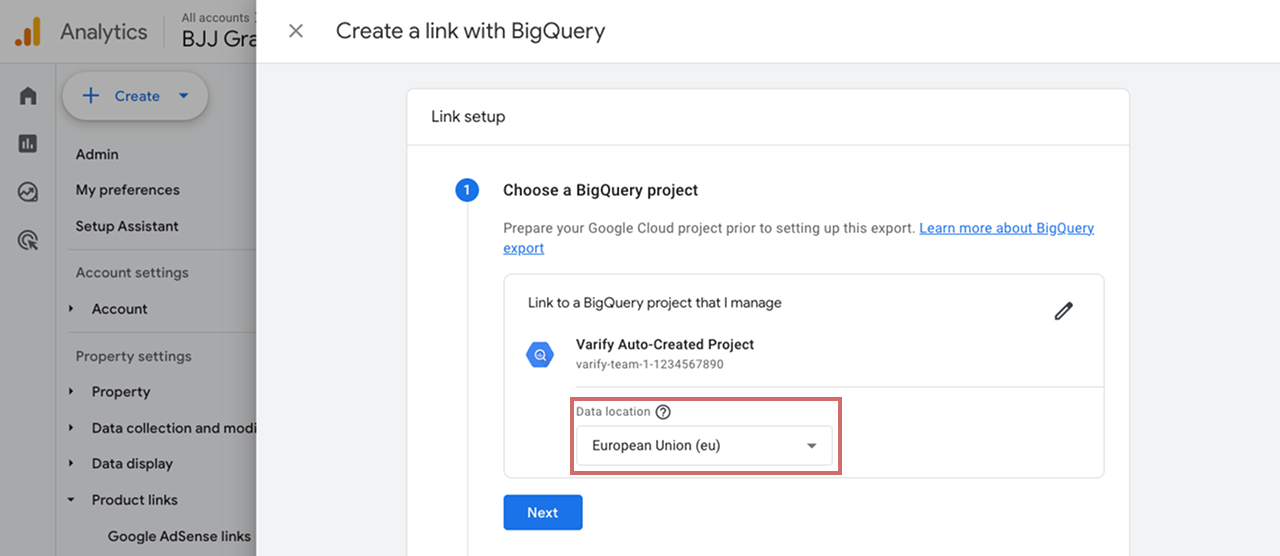
- Choisis le type d'exportation "Daily" pour les Event Data
- Choisis également le type d'exportation "Daily" pour les données utilisateur.
- Confirme avec "Next".
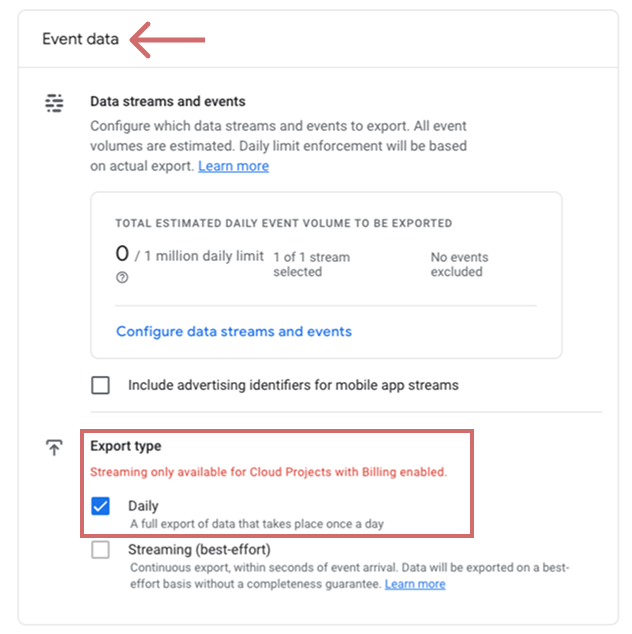
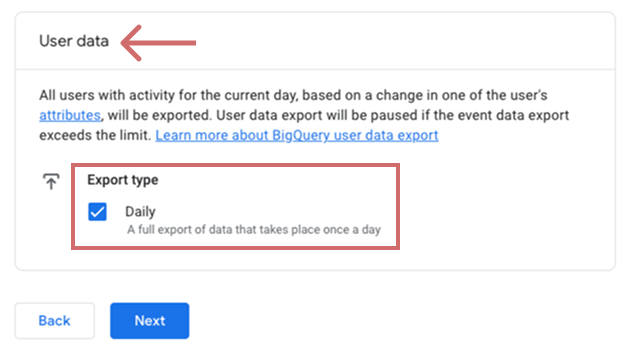
- Vérifie tes paramètres
- ID de projet correct
- Emplacement sélectionné
- Daily Export Type sélectionné pour Event et User Data
- Termine le lien en cliquant sur "Submit".
3. terminer la configuration dans Varify
- Confirme dans Varify que tu as lié le projet à GA4 comme décrit précédemment
- Clique sur "Finish Setup".
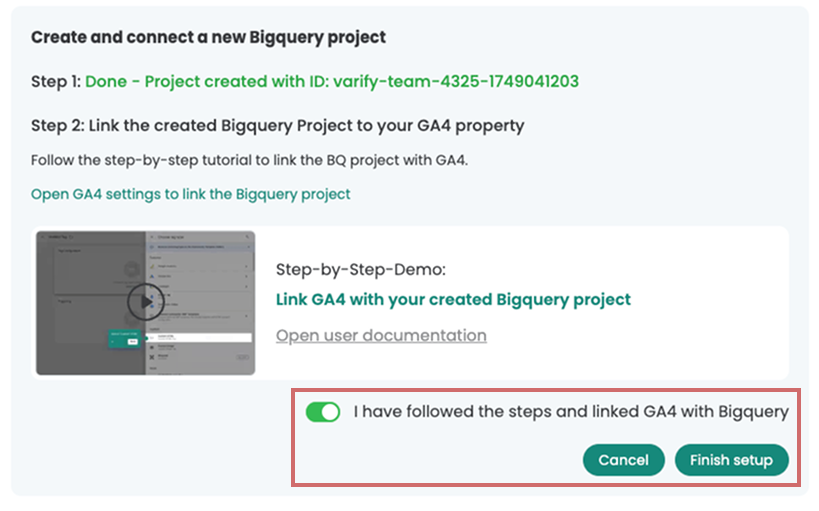
Premiers pas
Intégrations de tracking et de Web Analytics
- Suivi avec Varify
- Intégration manuelle du suivi de Google Tag Manager
- Intégration automatique du suivi GA4
- Intégration de pixels personnalisés Shopify via Google Tag Manager
- Suivi Shopify
- BigQuery
- Évaluations PostHog
- Matomo - Intégration via Matomo Tag Manager
- Intégration de etracker
- Intégration de Piwik Pro
- Consent - Suivi via consent
- Paramètres avancés
- Suivi avec Varify
- Intégration manuelle du suivi de Google Tag Manager
- Intégration automatique du suivi GA4
- Intégration de pixels personnalisés Shopify via Google Tag Manager
- Suivi Shopify
- BigQuery
- Évaluations PostHog
- Matomo - Intégration via Matomo Tag Manager
- Intégration de etracker
- Intégration de Piwik Pro
- Consent - Suivi via consent
- Paramètres avancés
Créer une expérience
Ciblage
Rapports et évaluation
- Évaluation GA4 dans Varify.io
- BigQuery
- Segmenter et filtrer les rapports
- Partager le rapport
- Évaluation basée sur l'audience dans GA4
- Analyse basée sur les segments dans GA 4
- Suivi PostHog
- Exporter les résultats d'une expérience à partir de Varify
- Matomo - Évaluation des résultats
- Évaluation etracker
- Calculer la significativité
- Événements de clic personnalisés
- Évaluer les événements personnalisés dans des rapports exploratoires
- GA4 - Suivi inter-domaines
- Évaluation GA4 dans Varify.io
- BigQuery
- Segmenter et filtrer les rapports
- Partager le rapport
- Évaluation basée sur l'audience dans GA4
- Analyse basée sur les segments dans GA 4
- Suivi PostHog
- Exporter les résultats d'une expérience à partir de Varify
- Matomo - Évaluation des résultats
- Évaluation etracker
- Calculer la significativité
- Événements de clic personnalisés
- Évaluer les événements personnalisés dans des rapports exploratoires
- GA4 - Suivi inter-domaines
Éditeur visuel no/low-code
- Campaign Booster : Arrow Up
- Campaign Booster : Couche d'intention de sortie
- Campaign Booster : Barre d'information
- Campaign Booster : Notification
- Campaign Booster : Barre USP
- Ajouter une cible de lien
- Parcourir le mode
- Sélecteur personnalisé Picker
- Edit Content
- Edit texte
- Déplacement d'éléments
- Élément Hide
- Insertion de mots-clés
- Test de redirection et de partage d'URL
- Supprimer l'élément
- Replace Image
- Commutateur d'appareils réactif
- Modifications du style et de la mise en page
- Campaign Booster : Arrow Up
- Campaign Booster : Couche d'intention de sortie
- Campaign Booster : Barre d'information
- Campaign Booster : Notification
- Campaign Booster : Barre USP
- Ajouter une cible de lien
- Parcourir le mode
- Sélecteur personnalisé Picker
- Edit Content
- Edit texte
- Déplacement d'éléments
- Élément Hide
- Insertion de mots-clés
- Test de redirection et de partage d'URL
- Supprimer l'élément
- Replace Image
- Commutateur d'appareils réactif
- Modifications du style et de la mise en page